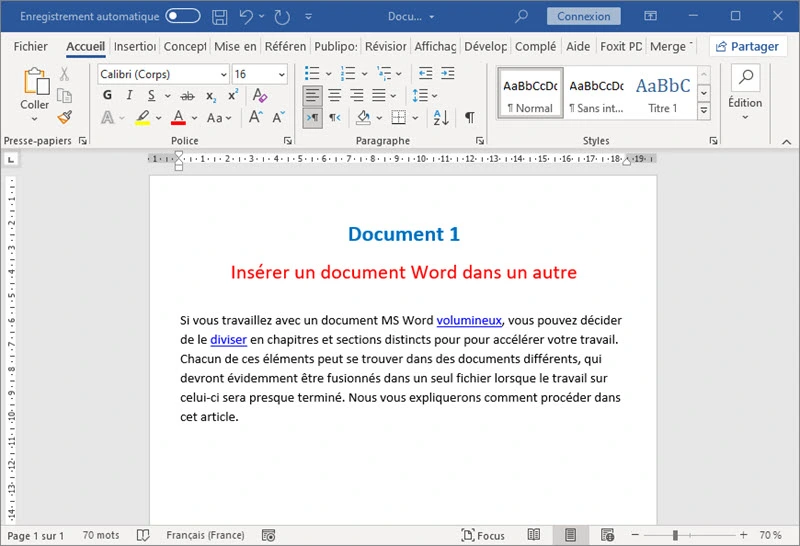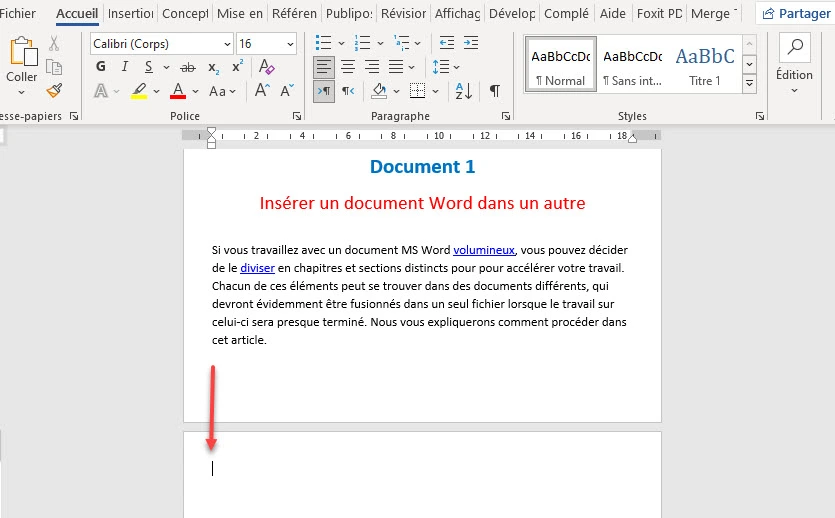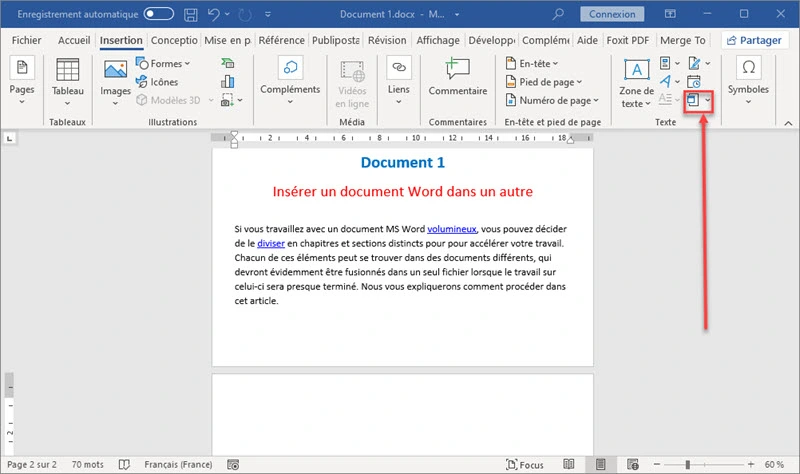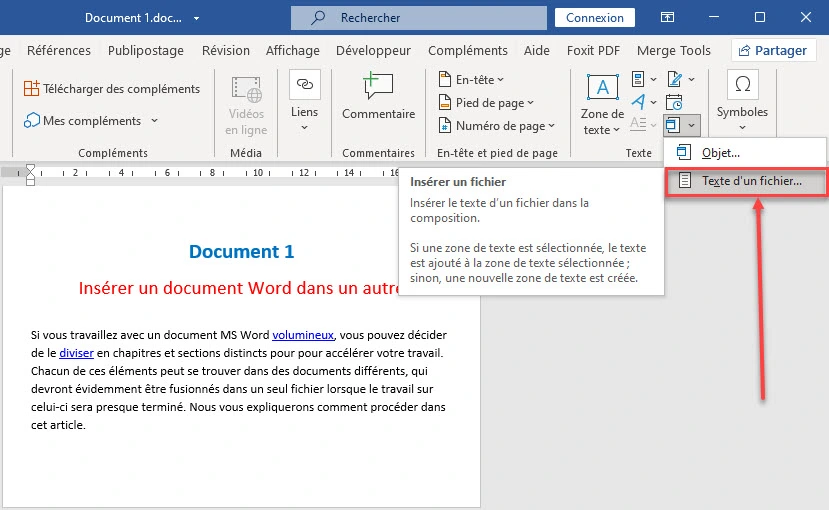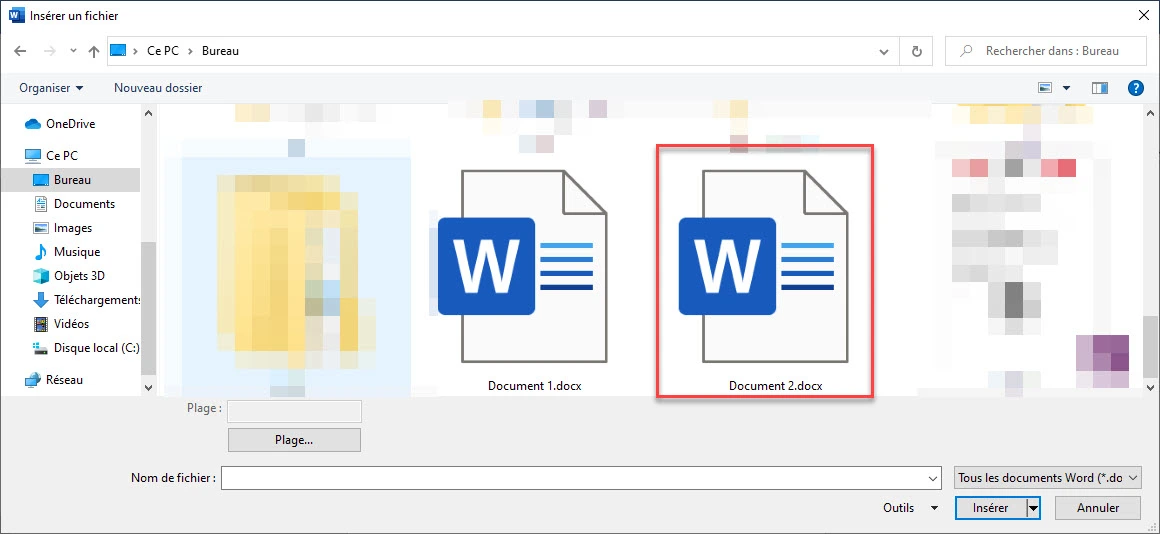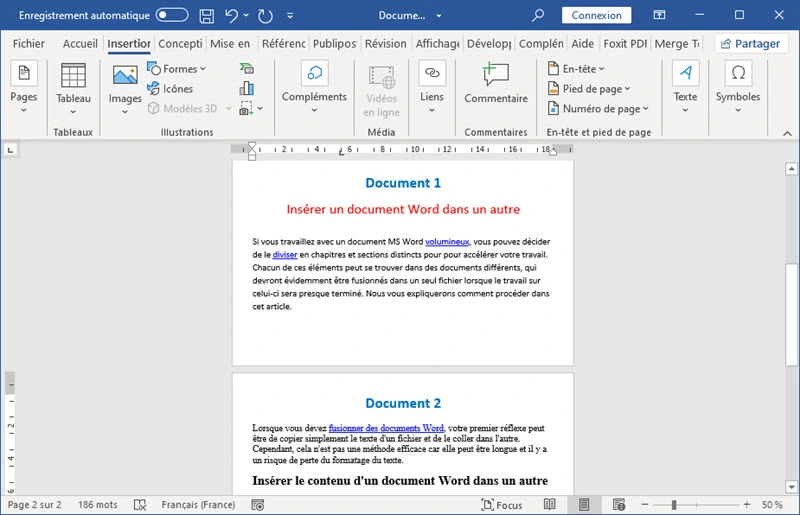Si vous travaillez avec un document MS Word volumineux, vous pouvez décider de le diviser en chapitres et sections distincts pour accélérer votre travail. Chacun de ces éléments peut se trouver dans des documents différents, qui devront évidemment être fusionnés dans un seul fichier lorsque le travail est terminé. Nous vous expliquerons comment procéder dans cet article.
Lorsque vous devez fusionner des documents Word, votre premier réflexe peut être de copier simplement le texte d’un fichier et de le coller dans l’autre. Cependant, cela n’est pas une méthode efficace car elle peut être longue et il y a un risque de perte du formatage du texte.
Insérer le contenu d’un document Word dans un autre
Heureusement, il existe une autre méthode, la plus pratique et logique, qui consiste à insérer le contenu des documents composants dans le document principal. Vous pouvez lire comment procéder pour insérer un document Word dans un autre ci-dessous:
- Ouvrez le fichier par lequel le document doit commencer. Pour plus de clarté, nous l’appellerons « Document 1 ».
- Positionnez le curseur à l’endroit où vous souhaitez insérer le contenu d’un autre document.
Conseil : Nous vous recommandons d’ajouter un saut. Dans ce cas, « Document 2 » commencera sur une nouvelle page, et pas directement après « Document 1 » .
- Allez dans l’onglet « Insertion » , dans le groupe « Texte » développez le menu du bouton « Objet ».
- Sélectionnez « Texte d’un fichier« .
- Sélectionnez le fichier (appelé « Document 2« ) dont vous souhaitez insérer le contenu dans le document principal (« Document 1« ).
Remarque :Dans notre exemple, Microsoft Word 2019 est utilisé, dans les versions précédentes de ce programme, dans l’onglet « Insertion » , vous devez faire ce qui suit :
- Cliquez sur la commande « Fichier« ;
- Dans la fenêtre « Insérer un fichier » , recherchez le document Word nécessaire ;
- Cliquez sur le bouton « Insérer » .
- Si vous souhaitez insérer plusieurs documents Word au document principal, répétez les étapes ci-dessus ( 2-5 ) autant de fois que nécessaire.
- Le contenu des documents sera inséré au document principal.
Finalement, vous obtiendrez un document cohérent composé de deux ou plusieurs fichiers. Si vous avez eu des pieds de page dans les fichiers associés, par exemple avec des numéros de page, ceux-ci seront également ajoutés au document principal.
Conseil : Il est préférable d’adopter le même style de mise en forme sur tous les fichiers avant de les fusionner…
C’est tout, cet article vous a appris comment insérer le contenu d’un (ou plusieurs) document Word dans un autre. Maintenant, vous pouvez être encore plus productif.